
V vmesniku VMWare vSphere Client lahko poiščete navidezne stroje samo po njihovih imenih. Toda v nekaterih primerih mora skrbnik VMWare poiskati določen virtualni stroj po svojem naslovu IP ali MAC.
Najlažji način za izvajanje na različnih parametrih virtualnih strojev z uporabo VMWare PowerCLI.
Zaženite konzolo PowerCLI in se z ukazom povežite s strežnikom vCenter ali gostiteljem ESXi:
Connect-VIServer vsphere.winitpro.ru - Uporabniški skrbnik
Za iskanje virtualnega stroja po naslovu MAC uporabite naslednje ukaze:
$ vmMAC = "00: 50: 16: AB: 71: 12"
Get-VM | Get-NetworkAdapter | Kjer-objekt $ _. MacAddress -eq $ vmMAC | Izberite-Predmet staršev, ime, MacAddress

Kot lahko vidite, je ukaz vrnil ime navideznega stroja z določenim naslovom MAC.
Prav tako lahko iščete določen MAC naslov neposredno iz konfiguracijskih datotek VMX virtualnih strojev v pomnilniku VMFS.
najdi / vmfs / zvezki | grep .vmx $ | med branjem i; delaj grep -i "00: 50: 16: ba: 11: 21" "$ i" && odmev "$ i"; opravljeno
Če je VMware Tools nameščen na virtualnih računalnikih, lahko iščete po naslovu IP gostujočega operacijskega sistema. Na primer, morate najti VM z določenim naslovom IP. Uporabite naslednje ukaze:
$ vmIP = "10.1.1.102."
Get-VM * | kjer-objekt $ _. Guest.IPAdress -eq $ vmIP | izberite Ime, VMHost, PowerState, GuestId, @ N = "IP naslov"; E = @ ($ _. Guest.IPAddress [0]) | ft
Če poznate samo del naslova IP, uporabite ukaz:
$ vmIP = "192.168."
Get-VM * | kjer-objekt $ _. Guest.IPAdress -match $ vmIP | izberite Name, VMHost, PowerState, @ N = "IP naslov"; E = @ ($ _. Guest.IPAddress [0 ]), @ N = "OS"; E = $ _. Gost.OSFullName, @ N = "Ime gostitelja"; E = $ _. Gost.HostName | ft
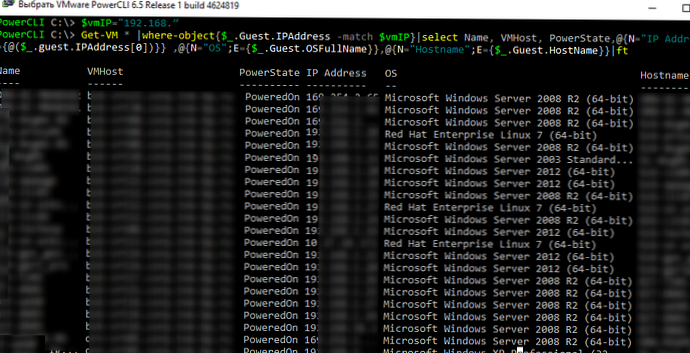
Ukaz prikaže imena in vrste nameščenega OS vseh virtualnih strojev, katerih naslovi IP se ujemajo s tem vzorcem.











